Sunstech Mitra Handleiding
Sunstech
Mp3 speler
Mitra
Bekijk gratis de handleiding van Sunstech Mitra (94 pagina’s), behorend tot de categorie Mp3 speler. Deze gids werd als nuttig beoordeeld door 9 mensen en kreeg gemiddeld 4.4 sterren uit 5 reviews. Heb je een vraag over Sunstech Mitra of wil je andere gebruikers van dit product iets vragen? Stel een vraag
Pagina 1/94

Pulse la imagen que desee para empezar a
examinar el archivo
Haga clic e n
aquí para volver al menú
anterior, cuando se
muestra la imagen, puede
seleccionarla de la lista.
Haga clic en
para alternar entre modo
de búsqueda manual y
modo de búsqueda
automática
Haga clic en para iniciar la rotación de la
imagen.
Usando la barra de desplazamiento sobre la
imagen, se pueden modificar sus dimensiones, haga
clic en para volver al tamaño original de la
imagen.
Ajustes: Haga clic en aquí para acceder
al submenú de ajustes.
Efecto diapositiva: configurar efectos especiales
de reproducción, incluyendo mover página, persiana
y desvanecer.
Eliminar: Eliminar la imagen específica que
desee.
Información: Compruebe la información de la
MITRA
Manual de instrucciones
1. Introducción
Enhorabuena por la compra del reproductor.
La alta integración reduce el peso y las dimensiones
del dispositivo y su uso es cómodo. La gran pantalla
con tecnología TFT ofrece una información clara y
nítida y la interfaz USB 2.0 facilita la función de
transferencia de datos desde/hacia el ordenador. El
reproductor MP4 contiene una batería integrada de
polímero de litio recargable por puerto USB del
ordenador. Mediante el micrófono interior, se
pueden grabar mensajes de voz y reproducirlos
directamente con el dispositivo o mediante el
ordenador.
Antes de utilizar este producto, lea este manual
y conserve las instrucciones para futuras consultas.
2. Descripción
A continuación encontrará una descripción del
producto
1. Obturador
2. Puerto USB
3. Ranura tarjeta Micro SD
4. Salida auriculares
5. Retroceder
6. Encendido / apagado
7. Cámara
3. Uso
a) Encendido / apagado
Encendido:
1. Coloque el botón On/Off (Encendido /
Apagado) en posición de encendido.
2. Mantenga pulsado el botón de retroceso
durante 2 segundos para encender la pantalla
Apagado:
1. Mantenga pulsada la tecla de retroceso
durante 4 segundos para pasar a modo de standby
(en espera).
2. A continuación, gire el botón On/Off a la
posición de apagado.
3. En estado de parada, el reproductor puede
apagarse automáticamente si se predefine un
periodo de inactividad en el menú del sistema.
b) Recargar el reproductor
El reproductor de MP3 se suministra con una
batería recargable. Se recomienda cargar el
reproductor durante mucho tiempo en su primer
uso.
Durante la carga, primero debe encender el
ordenador y el reproductor, y luego conectar el
reproductor al ordenador mediante el cable USB. El
reproductor debe estar completamente cargado en
3 o 4 horas.
4. Menú Principal
Después de encender el
reproductor de MP3, puede ver el
menú principal con 16 submenús
que le permiten seleccionar las
diferentes funciones y opciones.
Puede seleccionar la opción que
desee, y luego pulse el icono de
menú para confirmar la selección.
Las opciones disponibles son:
En espera Seleccione esta opción para
bloquear el dispositivo
Música: Seleccione esta opción para reproducir
música.
Vídeo: Seleccione esta opción para reproducir
vídeo.
Radio: Seleccione esta opción para utilizar la
radio FM.
Imágenes: Seleccione esta opción para
navegar y ver fotos.
Ebook: Seleccione esta opción para leer texto.
Grabar: Seleccione esta opción para grabar
mensajes de voz mediante el micrófono interior.
Explorador: Seleccione esta opción para
explorar la carpeta en la memoria
Cámara: Seleccione esta opción para tomar
fotos
Grabación Seleccione esta opción para grabar
vídeo
Cronómetro: Seleccione esta opción para
utilizar el cronómetro
Calculadora: Seleccione esta opción para
utilizar la calculadora
Calendario: Seleccione esta opción para utilizar
el calendario
Configuración: Seleccione esta opción para
acceder a la configuración del sistema.
Cámara de PC: Seleccione esta opción para
utilizar el reproductor como una webcam
Flash: Seleccione esta opción para jugar a los
juegos
Tecla de función de la pantalla táctil
En el menú principal, puede tocar para
seleccionar la función y acceder al submenú.
Nota:
No toque con demasiada fuerza, de lo contrario
hará que la función táctil no funcione o que la
pantalla se rompa.
Cuando compruebe que la pantalla táctil tiene
poca sensibilidad, puede ajustar la pantalla en el
menú de Ajustes
Cuando la unidad falle debido a un
funcionamiento incorrecto, coloque la tecla de
encendido en posición Off para apagar el aparato.
a) Modo Música
La opción de reproductor de música permite
reproducir las canciones que se guardan en la
memoria. Para activar esta opción, siga las siguientes
instrucciones:
1. Encienda el reproductor de MP3 y pulse el
botón de retroceso, la pantalla mostrará el menú
principal
2. Pulse acceder al menú de música, hay
algunos submenús bajo esta interfaz que pueden
ayudarle a explorar su propia
biblioteca musical.
Haga clic en para
volver al menú principal.
Haga click en : mostrar la
música reproducida por última vez
y destacar la pista de la que salió
por última vez.
Haga click en : mostrar
todos los archivos de música almacenados en el
directorio MÚSICA del reproductor.
Haga click en : Mostrar todas las canciones
de este artista
Haga click en : Mostrar todas las canciones
de este álbum
Haga click en : Mostrar todas las canciones
de este género
Haga click en : cinco listas en total; cada
lista contiene la música clasificada por el usuario.
Haga click en : mostrar todas las
grabaciones.
Haga click en : mostrar todas las etiquetas
de música definidas por el usuario, compatible con
hasta 32 listas de etiquetas.
3. A continuación, pulse sobre el archivo de
música para empezar a reproducir.
4. Haga clic en
para seleccionar el archivo
anterior, haga clic en .
para seleccionar el archivo
siguiente. Haga clic en
para reproducir/pausar. Al
reproducir la pista, deslice
para ajustar el
volumen,
Avance rápido o retroceso rápido: Deslizar
para ajustar el punto de reproducción.
Configuración del EQ: En estado de
reproducción, haga clic en "NORMAL" para
seleccionar el modo EQ, incluyendo Normal, Rock,
Pop, Classic, Soft, Jazz , DBB y EQ del usuario.
Repetir A-B:En estado de reproducción, haga
clic en "A" para fijar el punto de inicio de repetición A
y, a continuación, haga clic en "B" para fijar el punto
final de repetición B. El reproductor entrará en un
bucle de reproducción del contenido entre los
puntos A y B.
Modo de reproducción: En estado de
reproducción, haga clic para seleccionar el
modo de reproducción, incluyendo Secuencia,
Repetir una, Repetir todo, Aleatorio e Intro.
Configuración: Haga clic en para acceder
al menú de configuración y navegar por las opciones
disponibles moviendo el menú hacia arriba.
Velocidad de reproducción variable: establecer
la velocidad de reproducción de -4 a 4.
Añadir etiqueta: La música en reproducción con
su actual punto de tiempo se añadirá a la lista de
etiquetas y el sistema volverá a la interfaz de
reproducción.
Eliminar: Eliminar la pista específica que desee.
Información: Compruebe la información de la
pista en reproducción.
Añadir a Mi lista de reproducción: seleccione
una lista para añadir al archivo de música.
EQ del usuario: esta opción le permite ajustar
manualmente el rango.
Avanzado: Haga clic en Avanzado para acceder
al menú de ajustes, incluyendo los tiempos de nueva
reproducción, intervalo de nueva reproducción y
Fade in/out.
Presentación sincronizada de las letras
El reproductor soporta archivos de letras en
formato *.LRC y los muestra de forma sincrónica.
Cómo utilizar archivos de letras?
Por favor, asegúrese de que la letra tiene el
mismo nombre que la música
Por ejemplo:
Archivo de música: My heart will go on.mp3
Archivo de letras: My heart will go on.lrc
Haga clic en para alternar Animación EQ,
pantalla de letras y cubierta del disco.
NOTA: Durante la reproducción, las barras
desaparecen a menos que toque la pantalla, en cuyo
caso las barras vuelven a aparecer.
B) Modo de imagen
En la interfaz principal, haga clic en
para acceder.
Haga clic en :
para volver al menú
principal.
Haga click en :
para mostrar todas las
imágenes insertadas en la
carpeta de IMÁGENES.
Haga click en :
para mostrar todas las fotos
(incluidas las tomadas por
el reproductor).
Haga clic en para mostrar la cámara PIC.
Haga click en : para elegir el modo de
visualización, incluyendo el modo de lista y el modo
de miniatura.
imagen en reproducción.
Tamaño de pantalla: Para elegir el tamaño de
pantalla, incluyendo pantalla completa, tamaño
original y escala.
C) Modo de vídeo
En la interfaz principal, haga clic en para
acceder.
Haga clic en para
volver al menú anterior.
Haga click en : mostrar
los vídeos reproducidos por
última vez y destacar el último
vídeo del que salió.
Haga click en : mostrar
todos los archivos de vídeo
almacenados en el directorio de
vídeo del reproductor.
Haga click en : mostrar todos los archivos
de vídeo con etiquetas, con capacidad para hasta 32
etiquetas.
Haga click en : mostrar todos los archivos de
vídeo grabados con el reproductor.
Pulse el archivo de vídeo que desee para
comenzar la reproducción
Haga clic en
para seleccionar el archivo
anterior, haga clic en
para seleccionar el archivo
siguiente. Haga clic en
para reproducir/pausar. Al
reproducir el Vídeo, deslice
para
ajustar el volumen,
Avance rápido o
retroceso rápido: Deslizar para ajustar el
punto de reproducción.
Configuración: Haga clic en para
acceder al menú de configuración, pulse el menú
correspondiente para acceder al submenú de
configuración, puede configurar el menú moviendo.
Modo de reproducción: Secuencia, Repetir una,
Repetir todo, Aleatorio y Aleatorio+Repetir.
Añadir etiqueta: El vídeo en reproducción junto
con su punto de tiempo actual se añadirá a la lista de
etiquetas y entonces el sistema volverá a la interna
de reproducción.
Tamaño de pantalla: Para elegir el tamaño de
pantalla, incluyendo pantalla completa, tamaño
original y escala.
Eliminar: Eliminar el vídeo específico que desee.
Información: Comprobar la información del
vídeo en reproducción.
NOTA: Durante la reproducción, las barras
desaparecen a menos que toque la pantalla, en cuyo
caso las barras vuelven a aparecer.
Cómo convertir archivos de vídeo
Formato compatible: AVI, WMV, FLV, RM,
RMVB, MP4, 3GP, MPEG, VOB, DAT.
Nota: para convertir algunos formatos, es
necesario instalar el codec correspondiente (por
ejemplo, Quicktime© para “.mov” o DivX Codec©
para algunos archivos “.avi”
Instalación: inserte un CD en su ordenador,
ejecute el archivo “Setup.exe” en la carpeta
“MediaPlayerUtilites_V5.23” para iniciar la
instalación del programa.
Al final de la instalación, encontrará programas
MediaPlayerUtilities_V5.23 en su ordenador,
seleccione Conversor de Vídeo para iniciar la
conversión.
1. Ejecute el “Conversor de Vídeo”, haga clic
e n para seleccionar la carpeta donde desee
guardar los archivos, haga clic en para
seleccionar la ubicación de los archivos
originales.
2. Seleccione el archivo para convertir, haga clic
e n , el icono aparecerá destacado en y
aparecerá un cuadro de diálogo. Elegir el ajuste de
Tipo de vídeo AVI (XviD) y la resolución entre
400x240 y 320x240 con la respectiva relación de
aspecto.
3. Haga clic en para iniciar la conversión.
4. después de la conversión, el archivo se
reproducirá automáticamente. ¡Ahora puede
copiarlo en la tarjeta micro SD y reproducirlo con su
reproductor!
D) Modo de cámara
En la interfaz principal,
haga clic en para
acceder.
Haga clic en : para
volver al menú principal.
Haga clic en : para
seleccionar Brillo:, Intervalo de
valores de -3 ~ +3. Por defecto
es 0
Haga clic en : Para tomar la foto.
Ajustes: Haga clic en para acceder al menú
de configuración. Pulse el menú correspondiente
para acceder al submenú de configuración, puede
configurar el menú moviendo.
Balance de blancos: auto, preciso, nublado,
bombilla, lámpara fluorescente.
Modo de exposición: auto, interior, exterior. El
valor predeterminado es auto.
Efectos especiales: desconectado, blanco y
negro, sepia, negativo. Por defecto, está
desactivado.
Resolución: 640×480, 1024×768, 1280×960,
1600×1200,2048×1536。
Espacio libre en la memoria: Para ver el espacio
libre en la memoria.
Temporizador: Para elegir el temporizador
automático entre 5/10/15/20 segundos.
Sonido del obturador: Para seleccionar el
sonido del obturador cuando se toma una foto.
Establecer fecha: Para agregar la fecha y hora a
las fotos tomadas.
E) Modo de grabación
En la interfaz principal, haga clic en
para acceder al menú de
grabación.
Haga clic en :
para volver al menú
principal.
Haga clic en :
Para iniciar o pausar la
grabación.
Haga clic en :
Para detener la
grabación.
Haga click en : Haga clic en: Para elegir la
calidad de grabación, incluyendo Alta, Media y Baja.
Haga clic en : Para elegir el VOL de la
grabación entre 1/2/3/4/5.
Ajustes: Haga clic en para acceder al
menú de configuración.
Formato de grabación: Para elegir el formato
de grabación entre WAV/MP3.
Guardar ruta: Para elegir la ruta de la
grabación entre la memoria interna / tarjeta de
memoria.
F) Radio FM
En la interfaz principal, haga clic en
para acceder al menú de radio FM.
Deslizar para
ajustar el canal de modo
manual, Deslizar para
ajustar el volumen
Haga clic en : para
volver al menú principal.
Haga click en : El
sistema comenzará la
búsqueda automática.
Cuando finaliza la búsqueda,
el sistema guarda los canales
automáticamente.
Haga click en : Para acceder a la interfaz de
grabación de FM, la operación es la misma que la
del <Modo Grabación>.
Haga click en : Para eliminar el canal actual.
Haga clic en : Para pausar o reproducir
emisoras de radio.
Ajustes: Haga clic en para acceder al
menú de configuración.
Sintonizador de región: Para elegir la región del
sintonizador, incluyendo CHN/EE.UU., JAPÓN Y
EUROPA.
Formato de grabación: Para elegir el formato
de grabación, incluyendo WAV y MP3.
G) MODO E-BOOK
En la interfaz principal, haga clic en
para acceder el modo Ebook.
Haga clic en : Para
volver al menú principal.
Haga click en : Para
ver el archivo en lectura
Haga clic en : Para ver
todos los archivos de TEXTO.
Haga clic en : Para ver
todos los textos con etiquetas.
Luego, pulse el archivo
que desee reproducir.
Deslizar para comenzar la
reproducción de la página.
Haga clic para volver
al menú anterior
Haga clic en para
alternar entre modo de
reproducción manual y modo
de reproducción automática.
Pulsar reproducción
automática para elegir el tiempo
de reproducción 3/6/9/12/15S.
Haga clic en : Para agregar etiquetas.
Haga clic en : Para cambiar el tamaño de la
fuente
Haga clic en : Para cambiar la combinación
de colores.
Ajustes: Haga clic en para acceder al
menú de configuración.
Seleccione el código : Para seleccionar el
idioma.
Configurar efectos: Para definir la página
siguiente automáticamente, incluyendo Mover
página / Pasar página / Water Wave.
Eliminar: Para eliminar el archivo que desee.
H) Calendario
En la interfaz principal, haga clic en
para acceder el modo calendario.
Haga clic en para seleccionar el año,
mes, día.
I) Grabar vídeo
En la interfaz principal, haga clic en
para acceder al menú de grabación.
Haga clic en :
Para volver al menú principal.
Haga click en :
para seleccionar Brillo:,
Intervalo de valores de -3 ~
+3. Por defecto es 0
Haga click en :
Para elegir el modo de
exposición.
Haga click en : Para
seleccionar balance de
blancos.
Haga click en : para iniciar/pausar la
grabación de vídeo
Haga click en : Para detener y guardar la
grabación de vídeo.
Ajustes: Haga clic en para acceder al
menú de configuración.
Efectos especiales: desconectado, blanco y
negro, sepia, negativo. Por defecto, está
desactivado.
Resolución: 640×480, 320×240,
Espacio libre en la memoria: Para ver el espacio
libre en la memoria.
Calidad de grabación: Para elegir la calidad de
grabación entre alta/media/baja/Auto adaptada.
Guardar ruta: Para elegir la ruta de la
grabación entre la memoria interna / tarjeta de
memoria.
J) Ajustes
En la interfaz principal, haga clic en para
acceder el modo de Configuración.
Pantalla:
1. Tiempo de iluminación
Deslice la barra de proceso para elegir el
tiempo de retroiluminación del LCD entre 0-60S. Si
el tiempo de iluminación es 0, la pantalla no
quedará en negro. Si no es 0, la pantalla quedará en
negro si no se realizan operaciones durante el
período de tiempo establecido.
El apagado de la pantalla estará bloqueado
para funciones como presentación de letras, lectura
de texto, reproducción de vídeo, etc.
2. Brillo: Deslice la barra de proceso para ajustar
el brillo de retroiluminación del LCD entre los niveles
1-5.
Calibrar: Haga clic dos veces en el centro de
“+” para proceder al calibrado de la pantalla táctil
y salga solo cuando el calibrado sea correcto.
Tiempo de apagado: Haga clic en para
acceder a la configuración de tiempo de apagado,
1. Tiempo de inactividad
Deslice la barra de proceso para ajustar el
tiempo entre 0-60 Min. Si el tiempo de inactividad
es 0, el reproductor no se apagará
automáticamente, si no es 0, el reproductor se
apagará en caso de que no se realice ninguna
operación durante el período de tiempo
establecido.
2. Modo suspendido
Deslice la barra de proceso para ajustar el
tiempo de apagado entre 0-120 min. Si el tiempo de
inactividad es 0, el reproductor no se apagará. Si no
es 0, el reproductor se apagará cuando se alcance el
tiempo definido. La configuración se elimina tras
haber apagado la unidad.
Fecha y hora:
1: Definir fecha
Pulse definir fecha para acceder a la interfaz
de configuración de fecha, deslice el número para
configurar la fecha correcta, pulse en para
volver.
2: Ajuste de hora:
Presione Ajustar hora para acceder a la interfaz
de configuración de hora, deslice el número para
configurar la hora correcta, pulse en para
volver.
Idioma:
compatible con inglés, chino simplificado (por
defecto), chino tradicional, japonés, coreano,
francés, alemán, italiano, holandés, p o r t u g u é s ,
español, sueco, checo, danés, polaco,
ruso, turco, etc.
Avanzado:
1: Información del reproductor
Muestra la información básica del reproductor:
Versión del firmware, capacidad int., Espacio int.,
capacidad de la tarjeta y espacio libre en la tarjeta.
Toda la música, todas las fotos, todos los videos,
todos los libros electrónicos,
2. Restaurar:
Selecciónelo y el sistema preguntará:
“Restaurar la configuración por defecto?”
Seleccione Aceptar, la configuración de todas las
aplicaciones se restaurará a la configuración de
fábrica.
K) Cronómetro
En la interfaz principal, haga clic en
para acceder el modo Cronómetro.
Pulse iniciar para contabilizar el tiempo. Pulse
LAP para la respectiva contabilización de tiempo,
que puede almacenar hasta 100 puntos temporales.
Haga clic en : Para volver al menú principal.
L) Calculadora
En la interfaz principal, haga clic en para
acceder el modo de Calculadora.
Haga clic en : Para volver al menú
principal.
M) Explorador
En la interfaz principal, haga clic en para
acceder.al Explorador
1. mediante este modo se pueden gestionar
todos los archivos compatibles con el reproductor,
reproduciéndolos o eliminándolos.
2. examine las carpetas y seleccione los
archivos compatibles para iniciar la reproducción.
3. a través del menú en la parte inferior de la
pantalla, se pueden seleccionar y eliminar los
archivos dentro de la tarjeta de memoria.
4. Haga clic en para volver al menú
principal.
N) Cámara de PC
En la interfaz principal, haga clic en para
acceder a la cámara de PC. El reproductor detectará
automáticamente si está conectado el cable USB. La
interfaz se muestra como sigue:
Seleccione esta opción para utilizar el
reproductor como una cámara web; después de la
selección, conecte el reproductor a un PC mediante
el cable USB, a continuación, inicie el programa
“Conversor de vídeo” instalado previamente.
O) FLASH
En la interfaz principal, haga clic en para
acceder a juegos La opción FLASH permite jugar a
los Juegos que se guardan en la memoria. (Formato
SWF)
Nota: Las especificaciones están sujetas a
cambios para mejorar el producto sin previo aviso.
Pulse la imagen que desee para empezar a
examinar el archivo
Haga clic e n
aquí para volver al menú
anterior, cuando se
muestra la imagen, puede
seleccionarla de la lista.
Haga clic en
para alternar entre modo
de búsqueda manual y
modo de búsqueda
automática
Haga clic en para iniciar la rotación de la
imagen.
Usando la barra de desplazamiento sobre la
imagen, se pueden modificar sus dimensiones, haga
clic en para volver al tamaño original de la
imagen.
Ajustes: Haga clic en aquí para acceder
al submenú de ajustes.
Efecto diapositiva: configurar efectos especiales
de reproducción, incluyendo mover página, persiana
y desvanecer.
Eliminar: Eliminar la imagen específica que
desee.
Información: Compruebe la información de la
1. Introducción
Enhorabuena por la compra del reproductor.
La alta integración reduce el peso y las dimensiones
del dispositivo y su uso es cómodo. La gran pantalla
con tecnología TFT ofrece una información clara y
nítida y la interfaz USB 2.0 facilita la función de
transferencia de datos desde/hacia el ordenador. El
reproductor MP4 contiene una batería integrada de
polímero de litio recargable por puerto USB del
ordenador. Mediante el micrófono interior, se
pueden grabar mensajes de voz y reproducirlos
directamente con el dispositivo o mediante el
ordenador.
Antes de utilizar este producto, lea este manual
y conserve las instrucciones para futuras consultas.
2. Descripción
A continuación encontrará una descripción del
producto
1. Obturador
2. Puerto USB
3. Ranura tarjeta Micro SD
4. Salida auriculares
5. Retroceder
6. Encendido / apagado
7. Cámara
3. Uso
a) Encendido / apagado
Encendido:
1. Coloque el botón On/Off (Encendido /
Apagado) en posición de encendido.
2. Mantenga pulsado el botón de retroceso
durante 2 segundos para encender la pantalla
Apagado:
1. Mantenga pulsada la tecla de retroceso
durante 4 segundos para pasar a modo de standby
(en espera).
2. A continuación, gire el botón On/Off a la
posición de apagado.
3. En estado de parada, el reproductor puede
apagarse automáticamente si se predefine un
periodo de inactividad en el menú del sistema.
b) Recargar el reproductor
El reproductor de MP3 se suministra con una
batería recargable. Se recomienda cargar el
reproductor durante mucho tiempo en su primer
uso.
Durante la carga, primero debe encender el
ordenador y el reproductor, y luego conectar el
reproductor al ordenador mediante el cable USB. El
reproductor debe estar completamente cargado en
3 o 4 horas.
4. Menú Principal
Después de encender el
reproductor de MP3, puede ver el
menú principal con 16 submenús
que le permiten seleccionar las
diferentes funciones y opciones.
Puede seleccionar la opción que
desee, y luego pulse el icono de
menú para confirmar la selección.
Las opciones disponibles son:
En espera Seleccione esta opción para
bloquear el dispositivo
Música: Seleccione esta opción para reproducir
música.
Vídeo: Seleccione esta opción para reproducir
vídeo.
Radio: Seleccione esta opción para utilizar la
radio FM.
Imágenes: Seleccione esta opción para
navegar y ver fotos.
Ebook: Seleccione esta opción para leer texto.
Grabar: Seleccione esta opción para grabar
mensajes de voz mediante el micrófono interior.
Explorador: Seleccione esta opción para
explorar la carpeta en la memoria
Cámara: Seleccione esta opción para tomar
fotos
Grabación Seleccione esta opción para grabar
vídeo
Cronómetro: Seleccione esta opción para
utilizar el cronómetro
Calculadora: Seleccione esta opción para
utilizar la calculadora
Calendario: Seleccione esta opción para utilizar
el calendario
Configuración: Seleccione esta opción para
acceder a la configuración del sistema.
Cámara de PC: Seleccione esta opción para
utilizar el reproductor como una webcam
Flash: Seleccione esta opción para jugar a los
juegos
Tecla de función de la pantalla táctil
En el menú principal, puede tocar para
seleccionar la función y acceder al submenú.
Nota:
No toque con demasiada fuerza, de lo contrario
hará que la función táctil no funcione o que la
pantalla se rompa.
Cuando compruebe que la pantalla táctil tiene
poca sensibilidad, puede ajustar la pantalla en el
menú de Ajustes
Cuando la unidad falle debido a un
funcionamiento incorrecto, coloque la tecla de
encendido en posición Off para apagar el aparato.
a) Modo Música
La opción de reproductor de música permite
reproducir las canciones que se guardan en la
memoria. Para activar esta opción, siga las siguientes
instrucciones:
1. Encienda el reproductor de MP3 y pulse el
botón de retroceso, la pantalla mostrará el menú
principal
2. Pulse acceder al menú de música, hay
algunos submenús bajo esta interfaz que pueden
ayudarle a explorar su propia
biblioteca musical.
Haga clic en para
volver al menú principal.
Haga click en : mostrar la
música reproducida por última vez
y destacar la pista de la que salió
por última vez.
Haga click en : mostrar
todos los archivos de música almacenados en el
directorio MÚSICA del reproductor.
Haga click en : Mostrar todas las canciones
de este artista
Haga click en : Mostrar todas las canciones
de este álbum
Haga click en : Mostrar todas las canciones
de este género
Haga click en : cinco listas en total; cada
lista contiene la música clasificada por el usuario.
Haga click en : mostrar todas las
grabaciones.
Haga click en : mostrar todas las etiquetas
de música definidas por el usuario, compatible con
hasta 32 listas de etiquetas.
3. A continuación, pulse sobre el archivo de
música para empezar a reproducir.
4. Haga clic en
para seleccionar el archivo
anterior, haga clic en .
para seleccionar el archivo
siguiente. Haga clic en
para reproducir/pausar. Al
reproducir la pista, deslice
para ajustar el
volumen,
Avance rápido o retroceso rápido: Deslizar
para ajustar el punto de reproducción.
Configuración del EQ: En estado de
reproducción, haga clic en "NORMAL" para
seleccionar el modo EQ, incluyendo Normal, Rock,
Pop, Classic, Soft, Jazz , DBB y EQ del usuario.
Repetir A-B:En estado de reproducción, haga
clic en "A" para fijar el punto de inicio de repetición A
y, a continuación, haga clic en "B" para fijar el punto
final de repetición B. El reproductor entrará en un
bucle de reproducción del contenido entre los
puntos A y B.
Modo de reproducción: En estado de
reproducción, haga clic para seleccionar el
modo de reproducción, incluyendo Secuencia,
Repetir una, Repetir todo, Aleatorio e Intro.
Configuración: Haga clic en para acceder
al menú de configuración y navegar por las opciones
disponibles moviendo el menú hacia arriba.
Velocidad de reproducción variable: establecer
la velocidad de reproducción de -4 a 4.
Añadir etiqueta: La música en reproducción con
su actual punto de tiempo se añadirá a la lista de
etiquetas y el sistema volverá a la interfaz de
reproducción.
Eliminar: Eliminar la pista específica que desee.
Información: Compruebe la información de la
pista en reproducción.
Añadir a Mi lista de reproducción: seleccione
una lista para añadir al archivo de música.
EQ del usuario: esta opción le permite ajustar
manualmente el rango.
Avanzado: Haga clic en Avanzado para acceder
al menú de ajustes, incluyendo los tiempos de nueva
reproducción, intervalo de nueva reproducción y
Fade in/out.
Presentación sincronizada de las letras
El reproductor soporta archivos de letras en
formato *.LRC y los muestra de forma sincrónica.
Cómo utilizar archivos de letras?
Por favor, asegúrese de que la letra tiene el
mismo nombre que la música
Por ejemplo:
Archivo de música: My heart will go on.mp3
Archivo de letras: My heart will go on.lrc
Haga clic en para alternar Animación EQ,
pantalla de letras y cubierta del disco.
NOTA: Durante la reproducción, las barras
desaparecen a menos que toque la pantalla, en cuyo
caso las barras vuelven a aparecer.
B) Modo de imagen
En la interfaz principal, haga clic en
para acceder.
Haga clic en :
para volver al menú
principal.
Haga click en :
para mostrar todas las
imágenes insertadas en la
carpeta de IMÁGENES.
Haga click en :
para mostrar todas las fotos
(incluidas las tomadas por
el reproductor).
Haga clic en para mostrar la cámara PIC.
Haga click en : para elegir el modo de
visualización, incluyendo el modo de lista y el modo
de miniatura.
imagen en reproducción.
Tamaño de pantalla: Para elegir el tamaño de
pantalla, incluyendo pantalla completa, tamaño
original y escala.
C) Modo de vídeo
En la interfaz principal, haga clic en para
acceder.
Haga clic en para
volver al menú anterior.
Haga click en : mostrar
los vídeos reproducidos por
última vez y destacar el último
vídeo del que salió.
Haga click en : mostrar
todos los archivos de vídeo
almacenados en el directorio de
vídeo del reproductor.
Haga click en : mostrar todos los archivos
de vídeo con etiquetas, con capacidad para hasta 32
etiquetas.
Haga click en : mostrar todos los archivos de
vídeo grabados con el reproductor.
Pulse el archivo de vídeo que desee para
comenzar la reproducción
Haga clic en
para seleccionar el archivo
anterior, haga clic en
para seleccionar el archivo
siguiente. Haga clic en
para reproducir/pausar. Al
reproducir el Vídeo, deslice
para
ajustar el volumen,
Avance rápido o
retroceso rápido: Deslizar para ajustar el
punto de reproducción.
Configuración: Haga clic en para
acceder al menú de configuración, pulse el menú
correspondiente para acceder al submenú de
configuración, puede configurar el menú moviendo.
Modo de reproducción: Secuencia, Repetir una,
Repetir todo, Aleatorio y Aleatorio+Repetir.
Añadir etiqueta: El vídeo en reproducción junto
con su punto de tiempo actual se añadirá a la lista de
etiquetas y entonces el sistema volverá a la interna
de reproducción.
Tamaño de pantalla: Para elegir el tamaño de
pantalla, incluyendo pantalla completa, tamaño
original y escala.
Eliminar: Eliminar el vídeo específico que desee.
Información: Comprobar la información del
vídeo en reproducción.
NOTA: Durante la reproducción, las barras
desaparecen a menos que toque la pantalla, en cuyo
caso las barras vuelven a aparecer.
Cómo convertir archivos de vídeo
Formato compatible: AVI, WMV, FLV, RM,
RMVB, MP4, 3GP, MPEG, VOB, DAT.
Nota: para convertir algunos formatos, es
necesario instalar el codec correspondiente (por
ejemplo, Quicktime© para “.mov” o DivX Codec©
para algunos archivos “.avi”
Instalación: inserte un CD en su ordenador,
ejecute el archivo “Setup.exe” en la carpeta
“MediaPlayerUtilites_V5.23” para iniciar la
instalación del programa.
Al final de la instalación, encontrará programas
MediaPlayerUtilities_V5.23 en su ordenador,
seleccione Conversor de Vídeo para iniciar la
conversión.
1. Ejecute el “Conversor de Vídeo”, haga clic
e n para seleccionar la carpeta donde desee
guardar los archivos, haga clic en para
seleccionar la ubicación de los archivos
originales.
2. Seleccione el archivo para convertir, haga clic
e n , el icono aparecerá destacado en y
aparecerá un cuadro de diálogo. Elegir el ajuste de
Tipo de vídeo AVI (XviD) y la resolución entre
400x240 y 320x240 con la respectiva relación de
aspecto.
3. Haga clic en para iniciar la conversión.
4. después de la conversión, el archivo se
reproducirá automáticamente. ¡Ahora puede
copiarlo en la tarjeta micro SD y reproducirlo con su
reproductor!
D) Modo de cámara
En la interfaz principal,
haga clic en para
acceder.
Haga clic en : para
volver al menú principal.
Haga clic en : para
seleccionar Brillo:, Intervalo de
valores de -3 ~ +3. Por defecto
es 0
Haga clic en : Para tomar la foto.
Ajustes: Haga clic en para acceder al menú
de configuración. Pulse el menú correspondiente
para acceder al submenú de configuración, puede
configurar el menú moviendo.
Balance de blancos: auto, preciso, nublado,
bombilla, lámpara fluorescente.
Modo de exposición: auto, interior, exterior. El
valor predeterminado es auto.
Efectos especiales: desconectado, blanco y
negro, sepia, negativo. Por defecto, está
desactivado.
Resolución: 640×480, 1024×768, 1280×960,
1600×1200,2048×1536。
Espacio libre en la memoria: Para ver el espacio
libre en la memoria.
Temporizador: Para elegir el temporizador
automático entre 5/10/15/20 segundos.
Sonido del obturador: Para seleccionar el
sonido del obturador cuando se toma una foto.
Establecer fecha: Para agregar la fecha y hora a
las fotos tomadas.
E) Modo de grabación
En la interfaz principal, haga clic en
para acceder al menú de
grabación.
Haga clic en :
para volver al menú
principal.
Haga clic en :
Para iniciar o pausar la
grabación.
Haga clic en :
Para detener la
grabación.
Haga click en : Haga clic en: Para elegir la
calidad de grabación, incluyendo Alta, Media y Baja.
Haga clic en : Para elegir el VOL de la
grabación entre 1/2/3/4/5.
Ajustes: Haga clic en para acceder al
menú de configuración.
Formato de grabación: Para elegir el formato
de grabación entre WAV/MP3.
Guardar ruta: Para elegir la ruta de la
grabación entre la memoria interna / tarjeta de
memoria.
F) Radio FM
En la interfaz principal, haga clic en
para acceder al menú de radio FM.
Deslizar para
ajustar el canal de modo
manual, Deslizar para
ajustar el volumen
Haga clic en : para
volver al menú principal.
Haga click en : El
sistema comenzará la
búsqueda automática.
Cuando finaliza la búsqueda,
el sistema guarda los canales
automáticamente.
Haga click en : Para acceder a la interfaz de
grabación de FM, la operación es la misma que la
del <Modo Grabación>.
Haga click en : Para eliminar el canal actual.
Haga clic en : Para pausar o reproducir
emisoras de radio.
Ajustes: Haga clic en para acceder al
menú de configuración.
Sintonizador de región: Para elegir la región del
sintonizador, incluyendo CHN/EE.UU., JAPÓN Y
EUROPA.
Formato de grabación: Para elegir el formato
de grabación, incluyendo WAV y MP3.
G) MODO E-BOOK
En la interfaz principal, haga clic en
para acceder el modo Ebook.
Haga clic en : Para
volver al menú principal.
Haga click en : Para
ver el archivo en lectura
Haga clic en : Para ver
todos los archivos de TEXTO.
Haga clic en : Para ver
todos los textos con etiquetas.
Luego, pulse el archivo
que desee reproducir.
Deslizar para comenzar la
reproducción de la página.
Haga clic para volver
al menú anterior
Haga clic en para
alternar entre modo de
reproducción manual y modo
de reproducción automática.
Pulsar reproducción
automática para elegir el tiempo
de reproducción 3/6/9/12/15S.
Haga clic en : Para agregar etiquetas.
Haga clic en : Para cambiar el tamaño de la
fuente
Haga clic en : Para cambiar la combinación
de colores.
Ajustes: Haga clic en para acceder al
menú de configuración.
Seleccione el código : Para seleccionar el
idioma.
Configurar efectos: Para definir la página
siguiente automáticamente, incluyendo Mover
página / Pasar página / Water Wave.
Eliminar: Para eliminar el archivo que desee.
H) Calendario
En la interfaz principal, haga clic en
para acceder el modo calendario.
Haga clic en para seleccionar el año,
mes, día.
I) Grabar vídeo
En la interfaz principal, haga clic en
para acceder al menú de grabación.
Haga clic en :
Para volver al menú principal.
Haga click en :
para seleccionar Brillo:,
Intervalo de valores de -3 ~
+3. Por defecto es 0
Haga click en :
Para elegir el modo de
exposición.
Haga click en : Para
seleccionar balance de
blancos.
Haga click en : para iniciar/pausar la
grabación de vídeo
Haga click en : Para detener y guardar la
grabación de vídeo.
Ajustes: Haga clic en para acceder al
menú de configuración.
Efectos especiales: desconectado, blanco y
negro, sepia, negativo. Por defecto, está
desactivado.
Resolución: 640×480, 320×240,
Espacio libre en la memoria: Para ver el espacio
libre en la memoria.
Calidad de grabación: Para elegir la calidad de
grabación entre alta/media/baja/Auto adaptada.
Guardar ruta: Para elegir la ruta de la
grabación entre la memoria interna / tarjeta de
memoria.
J) Ajustes
En la interfaz principal, haga clic en para
acceder el modo de Configuración.
Pantalla:
1. Tiempo de iluminación
Deslice la barra de proceso para elegir el
tiempo de retroiluminación del LCD entre 0-60S. Si
el tiempo de iluminación es 0, la pantalla no
quedará en negro. Si no es 0, la pantalla quedará en
negro si no se realizan operaciones durante el
período de tiempo establecido.
El apagado de la pantalla estará bloqueado
para funciones como presentación de letras, lectura
de texto, reproducción de vídeo, etc.
2. Brillo: Deslice la barra de proceso para ajustar
el brillo de retroiluminación del LCD entre los niveles
1-5.
Calibrar: Haga clic dos veces en el centro de
“+” para proceder al calibrado de la pantalla táctil
y salga solo cuando el calibrado sea correcto.
Tiempo de apagado: Haga clic en para
acceder a la configuración de tiempo de apagado,
1. Tiempo de inactividad
Deslice la barra de proceso para ajustar el
tiempo entre 0-60 Min. Si el tiempo de inactividad
es 0, el reproductor no se apagará
automáticamente, si no es 0, el reproductor se
apagará en caso de que no se realice ninguna
operación durante el período de tiempo
establecido.
2. Modo suspendido
Deslice la barra de proceso para ajustar el
tiempo de apagado entre 0-120 min. Si el tiempo de
inactividad es 0, el reproductor no se apagará. Si no
es 0, el reproductor se apagará cuando se alcance el
tiempo definido. La configuración se elimina tras
haber apagado la unidad.
Fecha y hora:
1: Definir fecha
Pulse definir fecha para acceder a la interfaz
de configuración de fecha, deslice el número para
configurar la fecha correcta, pulse en para
volver.
2: Ajuste de hora:
Presione Ajustar hora para acceder a la interfaz
de configuración de hora, deslice el número para
configurar la hora correcta, pulse en para
volver.
Idioma:
compatible con inglés, chino simplificado (por
defecto), chino tradicional, japonés, coreano,
francés, alemán, italiano, holandés, p o r t u g u é s ,
español, sueco, checo, danés, polaco,
ruso, turco, etc.
Avanzado:
1: Información del reproductor
Muestra la información básica del reproductor:
Versión del firmware, capacidad int., Espacio int.,
capacidad de la tarjeta y espacio libre en la tarjeta.
Toda la música, todas las fotos, todos los videos,
todos los libros electrónicos,
2. Restaurar:
Selecciónelo y el sistema preguntará:
“Restaurar la configuración por defecto?”
Seleccione Aceptar, la configuración de todas las
aplicaciones se restaurará a la configuración de
fábrica.
K) Cronómetro
En la interfaz principal, haga clic en
para acceder el modo Cronómetro.
Pulse iniciar para contabilizar el tiempo. Pulse
LAP para la respectiva contabilización de tiempo,
que puede almacenar hasta 100 puntos temporales.
Haga clic en : Para volver al menú principal.
L) Calculadora
En la interfaz principal, haga clic en para
acceder el modo de Calculadora.
Haga clic en : Para volver al menú
principal.
M) Explorador
En la interfaz principal, haga clic en para
acceder.al Explorador
1. mediante este modo se pueden gestionar
todos los archivos compatibles con el reproductor,
reproduciéndolos o eliminándolos.
2. examine las carpetas y seleccione los
archivos compatibles para iniciar la reproducción.
3. a través del menú en la parte inferior de la
pantalla, se pueden seleccionar y eliminar los
archivos dentro de la tarjeta de memoria.
4. Haga clic en para volver al menú
principal.
N) Cámara de PC
En la interfaz principal, haga clic en para
acceder a la cámara de PC. El reproductor detectará
automáticamente si está conectado el cable USB. La
interfaz se muestra como sigue:
Seleccione esta opción para utilizar el
reproductor como una cámara web; después de la
selección, conecte el reproductor a un PC mediante
el cable USB, a continuación, inicie el programa
“Conversor de vídeo” instalado previamente.
O) FLASH
En la interfaz principal, haga clic en para
acceder a juegos La opción FLASH permite jugar a
los Juegos que se guardan en la memoria. (Formato
SWF)
Nota: Las especificaciones están sujetas a
cambios para mejorar el producto sin previo aviso.

Pulse la imagen que desee para empezar a
examinar el archivo
Haga clic e n
aquí para volver al menú
anterior, cuando se
muestra la imagen, puede
seleccionarla de la lista.
Haga clic en
para alternar entre modo
de búsqueda manual y
modo de búsqueda
automática
Haga clic en para iniciar la rotación de la
imagen.
Usando la barra de desplazamiento sobre la
imagen, se pueden modificar sus dimensiones, haga
clic en para volver al tamaño original de la
imagen.
Ajustes: Haga clic en aquí para acceder
al submenú de ajustes.
Efecto diapositiva: configurar efectos especiales
de reproducción, incluyendo mover página, persiana
y desvanecer.
Eliminar: Eliminar la imagen específica que
desee.
Información: Compruebe la información de la
1. Introducción
Enhorabuena por la compra del reproductor.
La alta integración reduce el peso y las dimensiones
del dispositivo y su uso es cómodo. La gran pantalla
con tecnología TFT ofrece una información clara y
nítida y la interfaz USB 2.0 facilita la función de
transferencia de datos desde/hacia el ordenador. El
reproductor MP4 contiene una batería integrada de
polímero de litio recargable por puerto USB del
ordenador. Mediante el micrófono interior, se
pueden grabar mensajes de voz y reproducirlos
directamente con el dispositivo o mediante el
ordenador.
Antes de utilizar este producto, lea este manual
y conserve las instrucciones para futuras consultas.
2. Descripción
A continuación encontrará una descripción del
producto
1. Obturador
2. Puerto USB
3. Ranura tarjeta Micro SD
4. Salida auriculares
5. Retroceder
6. Encendido / apagado
7. Cámara
3. Uso
a) Encendido / apagado
Encendido:
1. Coloque el botón On/Off (Encendido /
Apagado) en posición de encendido.
2. Mantenga pulsado el botón de retroceso
durante 2 segundos para encender la pantalla
Apagado:
1. Mantenga pulsada la tecla de retroceso
durante 4 segundos para pasar a modo de standby
(en espera).
2. A continuación, gire el botón On/Off a la
posición de apagado.
3. En estado de parada, el reproductor puede
apagarse automáticamente si se predefine un
periodo de inactividad en el menú del sistema.
b) Recargar el reproductor
El reproductor de MP3 se suministra con una
batería recargable. Se recomienda cargar el
reproductor durante mucho tiempo en su primer
uso.
Durante la carga, primero debe encender el
ordenador y el reproductor, y luego conectar el
reproductor al ordenador mediante el cable USB. El
reproductor debe estar completamente cargado en
3 o 4 horas.
4. Menú Principal
Después de encender el
reproductor de MP3, puede ver el
menú principal con 16 submenús
que le permiten seleccionar las
diferentes funciones y opciones.
Puede seleccionar la opción que
desee, y luego pulse el icono de
menú para confirmar la selección.
Las opciones disponibles son:
En espera Seleccione esta opción para
bloquear el dispositivo
Música: Seleccione esta opción para reproducir
música.
Vídeo: Seleccione esta opción para reproducir
vídeo.
Radio: Seleccione esta opción para utilizar la
radio FM.
Imágenes: Seleccione esta opción para
navegar y ver fotos.
Ebook: Seleccione esta opción para leer texto.
Grabar: Seleccione esta opción para grabar
mensajes de voz mediante el micrófono interior.
Explorador: Seleccione esta opción para
explorar la carpeta en la memoria
Cámara: Seleccione esta opción para tomar
fotos
Grabación Seleccione esta opción para grabar
vídeo
Cronómetro: Seleccione esta opción para
utilizar el cronómetro
Calculadora: Seleccione esta opción para
utilizar la calculadora
Calendario: Seleccione esta opción para utilizar
el calendario
Configuración: Seleccione esta opción para
acceder a la configuración del sistema.
Cámara de PC: Seleccione esta opción para
utilizar el reproductor como una webcam
Flash: Seleccione esta opción para jugar a los
juegos
Tecla de función de la pantalla táctil
En el menú principal, puede tocar para
seleccionar la función y acceder al submenú.
Nota:
No toque con demasiada fuerza, de lo contrario
hará que la función táctil no funcione o que la
pantalla se rompa.
Cuando compruebe que la pantalla táctil tiene
poca sensibilidad, puede ajustar la pantalla en el
menú de Ajustes
Cuando la unidad falle debido a un
funcionamiento incorrecto, coloque la tecla de
encendido en posición Off para apagar el aparato.
a) Modo Música
La opción de reproductor de música permite
reproducir las canciones que se guardan en la
memoria. Para activar esta opción, siga las siguientes
instrucciones:
1. Encienda el reproductor de MP3 y pulse el
botón de retroceso, la pantalla mostrará el menú
principal
2. Pulse acceder al menú de música, hay
algunos submenús bajo esta interfaz que pueden
ayudarle a explorar su propia
biblioteca musical.
Haga clic en para
volver al menú principal.
Haga click en : mostrar la
música reproducida por última vez
y destacar la pista de la que salió
por última vez.
Haga click en : mostrar
todos los archivos de música almacenados en el
directorio MÚSICA del reproductor.
Haga click en : Mostrar todas las canciones
de este artista
Haga click en : Mostrar todas las canciones
de este álbum
Haga click en : Mostrar todas las canciones
de este género
Haga click en : cinco listas en total; cada
lista contiene la música clasificada por el usuario.
Haga click en : mostrar todas las
grabaciones.
Haga click en : mostrar todas las etiquetas
de música definidas por el usuario, compatible con
hasta 32 listas de etiquetas.
3. A continuación, pulse sobre el archivo de
música para empezar a reproducir.
4. Haga clic en
para seleccionar el archivo
anterior, haga clic en .
para seleccionar el archivo
siguiente. Haga clic en
para reproducir/pausar. Al
reproducir la pista, deslice
para ajustar el
volumen,
Avance rápido o retroceso rápido: Deslizar
para ajustar el punto de reproducción.
Configuración del EQ: En estado de
reproducción, haga clic en "NORMAL" para
seleccionar el modo EQ, incluyendo Normal, Rock,
Pop, Classic, Soft, Jazz , DBB y EQ del usuario.
Repetir A-B:En estado de reproducción, haga
clic en "A" para fijar el punto de inicio de repetición A
y, a continuación, haga clic en "B" para fijar el punto
final de repetición B. El reproductor entrará en un
bucle de reproducción del contenido entre los
puntos A y B.
Modo de reproducción: En estado de
reproducción, haga clic para seleccionar el
modo de reproducción, incluyendo Secuencia,
Repetir una, Repetir todo, Aleatorio e Intro.
Configuración: Haga clic en para acceder
al menú de configuración y navegar por las opciones
disponibles moviendo el menú hacia arriba.
Velocidad de reproducción variable: establecer
la velocidad de reproducción de -4 a 4.
Añadir etiqueta: La música en reproducción con
su actual punto de tiempo se añadirá a la lista de
etiquetas y el sistema volverá a la interfaz de
reproducción.
Eliminar: Eliminar la pista específica que desee.
Información: Compruebe la información de la
pista en reproducción.
Añadir a Mi lista de reproducción: seleccione
una lista para añadir al archivo de música.
EQ del usuario: esta opción le permite ajustar
manualmente el rango.
Avanzado: Haga clic en Avanzado para acceder
al menú de ajustes, incluyendo los tiempos de nueva
reproducción, intervalo de nueva reproducción y
Fade in/out.
Presentación sincronizada de las letras
El reproductor soporta archivos de letras en
formato *.LRC y los muestra de forma sincrónica.
Cómo utilizar archivos de letras?
Por favor, asegúrese de que la letra tiene el
mismo nombre que la música
Por ejemplo:
Archivo de música: My heart will go on.mp3
Archivo de letras: My heart will go on.lrc
Haga clic en para alternar Animación EQ,
pantalla de letras y cubierta del disco.
NOTA: Durante la reproducción, las barras
desaparecen a menos que toque la pantalla, en cuyo
caso las barras vuelven a aparecer.
B) Modo de imagen
En la interfaz principal, haga clic en
para acceder.
Haga clic en :
para volver al menú
principal.
Haga click en :
para mostrar todas las
imágenes insertadas en la
carpeta de IMÁGENES.
Haga click en :
para mostrar todas las fotos
(incluidas las tomadas por
el reproductor).
Haga clic en para mostrar la cámara PIC.
Haga click en : para elegir el modo de
visualización, incluyendo el modo de lista y el modo
de miniatura.
imagen en reproducción.
Tamaño de pantalla: Para elegir el tamaño de
pantalla, incluyendo pantalla completa, tamaño
original y escala.
C) Modo de vídeo
En la interfaz principal, haga clic en para
acceder.
Haga clic en para
volver al menú anterior.
Haga click en : mostrar
los vídeos reproducidos por
última vez y destacar el último
vídeo del que salió.
Haga click en : mostrar
todos los archivos de vídeo
almacenados en el directorio de
vídeo del reproductor.
Haga click en : mostrar todos los archivos
de vídeo con etiquetas, con capacidad para hasta 32
etiquetas.
Haga click en : mostrar todos los archivos de
vídeo grabados con el reproductor.
Pulse el archivo de vídeo que desee para
comenzar la reproducción
Haga clic en
para seleccionar el archivo
anterior, haga clic en
para seleccionar el archivo
siguiente. Haga clic en
para reproducir/pausar. Al
reproducir el Vídeo, deslice
para
ajustar el volumen,
Avance rápido o
retroceso rápido: Deslizar para ajustar el
punto de reproducción.
Configuración: Haga clic en para
acceder al menú de configuración, pulse el menú
correspondiente para acceder al submenú de
configuración, puede configurar el menú moviendo.
Modo de reproducción: Secuencia, Repetir una,
Repetir todo, Aleatorio y Aleatorio+Repetir.
Añadir etiqueta: El vídeo en reproducción junto
con su punto de tiempo actual se añadirá a la lista de
etiquetas y entonces el sistema volverá a la interna
de reproducción.
Tamaño de pantalla: Para elegir el tamaño de
pantalla, incluyendo pantalla completa, tamaño
original y escala.
Eliminar: Eliminar el vídeo específico que desee.
Información: Comprobar la información del
vídeo en reproducción.
NOTA: Durante la reproducción, las barras
desaparecen a menos que toque la pantalla, en cuyo
caso las barras vuelven a aparecer.
Cómo convertir archivos de vídeo
Formato compatible: AVI, WMV, FLV, RM,
RMVB, MP4, 3GP, MPEG, VOB, DAT.
Nota: para convertir algunos formatos, es
necesario instalar el codec correspondiente (por
ejemplo, Quicktime© para “.mov” o DivX Codec©
para algunos archivos “.avi”
Instalación: inserte un CD en su ordenador,
ejecute el archivo “Setup.exe” en la carpeta
“MediaPlayerUtilites_V5.23” para iniciar la
instalación del programa.
Al final de la instalación, encontrará programas
MediaPlayerUtilities_V5.23 en su ordenador,
seleccione Conversor de Vídeo para iniciar la
conversión.
1. Ejecute el “Conversor de Vídeo”, haga clic
e n para seleccionar la carpeta donde desee
guardar los archivos, haga clic en para
seleccionar la ubicación de los archivos
originales.
2. Seleccione el archivo para convertir, haga clic
e n , el icono aparecerá destacado en y
aparecerá un cuadro de diálogo. Elegir el ajuste de
Tipo de vídeo AVI (XviD) y la resolución entre
400x240 y 320x240 con la respectiva relación de
aspecto.
3. Haga clic en para iniciar la conversión.
4. después de la conversión, el archivo se
reproducirá automáticamente. ¡Ahora puede
copiarlo en la tarjeta micro SD y reproducirlo con su
reproductor!
D) Modo de cámara
En la interfaz principal,
haga clic en para
acceder.
Haga clic en : para
volver al menú principal.
Haga clic en : para
seleccionar Brillo:, Intervalo de
valores de -3 ~ +3. Por defecto
es 0
Haga clic en : Para tomar la foto.
Ajustes: Haga clic en para acceder al menú
de configuración. Pulse el menú correspondiente
para acceder al submenú de configuración, puede
configurar el menú moviendo.
Balance de blancos: auto, preciso, nublado,
bombilla, lámpara fluorescente.
Modo de exposición: auto, interior, exterior. El
valor predeterminado es auto.
Efectos especiales: desconectado, blanco y
negro, sepia, negativo. Por defecto, está
desactivado.
Resolución: 640×480, 1024×768, 1280×960,
1600×1200,2048×1536。
Espacio libre en la memoria: Para ver el espacio
libre en la memoria.
Temporizador: Para elegir el temporizador
automático entre 5/10/15/20 segundos.
Sonido del obturador: Para seleccionar el
sonido del obturador cuando se toma una foto.
Establecer fecha: Para agregar la fecha y hora a
las fotos tomadas.
E) Modo de grabación
En la interfaz principal, haga clic en
para acceder al menú de
grabación.
Haga clic en :
para volver al menú
principal.
Haga clic en :
Para iniciar o pausar la
grabación.
Haga clic en :
Para detener la
grabación.
Haga click en : Haga clic en: Para elegir la
calidad de grabación, incluyendo Alta, Media y Baja.
Haga clic en : Para elegir el VOL de la
grabación entre 1/2/3/4/5.
Ajustes: Haga clic en para acceder al
menú de configuración.
Formato de grabación: Para elegir el formato
de grabación entre WAV/MP3.
Guardar ruta: Para elegir la ruta de la
grabación entre la memoria interna / tarjeta de
memoria.
F) Radio FM
En la interfaz principal, haga clic en
para acceder al menú de radio FM.
Deslizar para
ajustar el canal de modo
manual, Deslizar para
ajustar el volumen
Haga clic en : para
volver al menú principal.
Haga click en : El
sistema comenzará la
búsqueda automática.
Cuando finaliza la búsqueda,
el sistema guarda los canales
automáticamente.
Haga click en : Para acceder a la interfaz de
grabación de FM, la operación es la misma que la
del <Modo Grabación>.
Haga click en : Para eliminar el canal actual.
Haga clic en : Para pausar o reproducir
emisoras de radio.
Ajustes: Haga clic en para acceder al
menú de configuración.
Sintonizador de región: Para elegir la región del
sintonizador, incluyendo CHN/EE.UU., JAPÓN Y
EUROPA.
Formato de grabación: Para elegir el formato
de grabación, incluyendo WAV y MP3.
G) MODO E-BOOK
En la interfaz principal, haga clic en
para acceder el modo Ebook.
Haga clic en : Para
volver al menú principal.
Haga click en : Para
ver el archivo en lectura
Haga clic en : Para ver
todos los archivos de TEXTO.
Haga clic en : Para ver
todos los textos con etiquetas.
Luego, pulse el archivo
que desee reproducir.
Deslizar para comenzar la
reproducción de la página.
Haga clic para volver
al menú anterior
Haga clic en para
alternar entre modo de
reproducción manual y modo
de reproducción automática.
Pulsar reproducción
automática para elegir el tiempo
de reproducción 3/6/9/12/15S.
Haga clic en : Para agregar etiquetas.
Haga clic en : Para cambiar el tamaño de la
fuente
Haga clic en : Para cambiar la combinación
de colores.
Ajustes: Haga clic en para acceder al
menú de configuración.
Seleccione el código : Para seleccionar el
idioma.
Configurar efectos: Para definir la página
siguiente automáticamente, incluyendo Mover
página / Pasar página / Water Wave.
Eliminar: Para eliminar el archivo que desee.
H) Calendario
En la interfaz principal, haga clic en
para acceder el modo calendario.
Haga clic en para seleccionar el año,
mes, día.
I) Grabar vídeo
En la interfaz principal, haga clic en
para acceder al menú de grabación.
Haga clic en :
Para volver al menú principal.
Haga click en :
para seleccionar Brillo:,
Intervalo de valores de -3 ~
+3. Por defecto es 0
Haga click en :
Para elegir el modo de
exposición.
Haga click en : Para
seleccionar balance de
blancos.
Haga click en : para iniciar/pausar la
grabación de vídeo
Haga click en : Para detener y guardar la
grabación de vídeo.
Ajustes: Haga clic en para acceder al
menú de configuración.
Efectos especiales: desconectado, blanco y
negro, sepia, negativo. Por defecto, está
desactivado.
Resolución: 640×480, 320×240,
Espacio libre en la memoria: Para ver el espacio
libre en la memoria.
Calidad de grabación: Para elegir la calidad de
grabación entre alta/media/baja/Auto adaptada.
Guardar ruta: Para elegir la ruta de la
grabación entre la memoria interna / tarjeta de
memoria.
J) Ajustes
En la interfaz principal, haga clic en para
acceder el modo de Configuración.
Pantalla:
1. Tiempo de iluminación
Deslice la barra de proceso para elegir el
tiempo de retroiluminación del LCD entre 0-60S. Si
el tiempo de iluminación es 0, la pantalla no
quedará en negro. Si no es 0, la pantalla quedará en
negro si no se realizan operaciones durante el
período de tiempo establecido.
El apagado de la pantalla estará bloqueado
para funciones como presentación de letras, lectura
de texto, reproducción de vídeo, etc.
2. Brillo: Deslice la barra de proceso para ajustar
el brillo de retroiluminación del LCD entre los niveles
1-5.
Calibrar: Haga clic dos veces en el centro de
“+” para proceder al calibrado de la pantalla táctil
y salga solo cuando el calibrado sea correcto.
Tiempo de apagado: Haga clic en para
acceder a la configuración de tiempo de apagado,
1. Tiempo de inactividad
Deslice la barra de proceso para ajustar el
tiempo entre 0-60 Min. Si el tiempo de inactividad
es 0, el reproductor no se apagará
automáticamente, si no es 0, el reproductor se
apagará en caso de que no se realice ninguna
operación durante el período de tiempo
establecido.
2. Modo suspendido
Deslice la barra de proceso para ajustar el
tiempo de apagado entre 0-120 min. Si el tiempo de
inactividad es 0, el reproductor no se apagará. Si no
es 0, el reproductor se apagará cuando se alcance el
tiempo definido. La configuración se elimina tras
haber apagado la unidad.
Fecha y hora:
1: Definir fecha
Pulse definir fecha para acceder a la interfaz
de configuración de fecha, deslice el número para
configurar la fecha correcta, pulse en para
volver.
2: Ajuste de hora:
Presione Ajustar hora para acceder a la interfaz
de configuración de hora, deslice el número para
configurar la hora correcta, pulse en para
volver.
Idioma:
compatible con inglés, chino simplificado (por
defecto), chino tradicional, japonés, coreano,
francés, alemán, italiano, holandés, p o r t u g u é s ,
español, sueco, checo, danés, polaco,
ruso, turco, etc.
Avanzado:
1: Información del reproductor
Muestra la información básica del reproductor:
Versión del firmware, capacidad int., Espacio int.,
capacidad de la tarjeta y espacio libre en la tarjeta.
Toda la música, todas las fotos, todos los videos,
todos los libros electrónicos,
2. Restaurar:
Selecciónelo y el sistema preguntará:
“Restaurar la configuración por defecto?”
Seleccione Aceptar, la configuración de todas las
aplicaciones se restaurará a la configuración de
fábrica.
K) Cronómetro
En la interfaz principal, haga clic en
para acceder el modo Cronómetro.
Pulse iniciar para contabilizar el tiempo. Pulse
LAP para la respectiva contabilización de tiempo,
que puede almacenar hasta 100 puntos temporales.
Haga clic en : Para volver al menú principal.
L) Calculadora
En la interfaz principal, haga clic en para
acceder el modo de Calculadora.
Haga clic en : Para volver al menú
principal.
M) Explorador
En la interfaz principal, haga clic en para
acceder.al Explorador
1. mediante este modo se pueden gestionar
todos los archivos compatibles con el reproductor,
reproduciéndolos o eliminándolos.
2. examine las carpetas y seleccione los
archivos compatibles para iniciar la reproducción.
3. a través del menú en la parte inferior de la
pantalla, se pueden seleccionar y eliminar los
archivos dentro de la tarjeta de memoria.
4. Haga clic en para volver al menú
principal.
N) Cámara de PC
En la interfaz principal, haga clic en para
acceder a la cámara de PC. El reproductor detectará
automáticamente si está conectado el cable USB. La
interfaz se muestra como sigue:
Seleccione esta opción para utilizar el
reproductor como una cámara web; después de la
selección, conecte el reproductor a un PC mediante
el cable USB, a continuación, inicie el programa
“Conversor de vídeo” instalado previamente.
O) FLASH
En la interfaz principal, haga clic en para
acceder a juegos La opción FLASH permite jugar a
los Juegos que se guardan en la memoria. (Formato
SWF)
Nota: Las especificaciones están sujetas a
cambios para mejorar el producto sin previo aviso.
1
Product specificaties
| Merk: | Sunstech |
| Categorie: | Mp3 speler |
| Model: | Mitra |
| Kleur van het product: | Geel |
| Gewicht: | - g |
| Breedte: | 53 mm |
| Diepte: | 10 mm |
| Hoogte: | 96 mm |
| Soort: | MP4-speler |
| Beeldschermdiagonaal: | 2.8 " |
| Touchscreen: | Ja |
| Continue audio-afspeeltijd: | - uur |
| Ondersteund audioformaat: | MP3, WAV, WMA |
| Ondersteunde videoformaten: | AVI, MP4, WMV |
| Geïntegreerde geheugenkaartlezer: | Ja |
| Compatibele geheugenkaarten: | MicroSD (TransFlash) |
| Ingebouwde luidsprekers: | Nee |
| FM-radio: | Ja |
| Stemopname: | Ja |
| Ondersteund beeldformaat: | BMP, GIF, JPG |
| Ingebouwde camera: | Ja |
| Totale opslagcapaciteit: | 4 GB |
| Ondersteunde frequentiebanden: | FM |
| Hoofdcamera resolutie (numeriek): | 0.3 MP |
| Tweede camera: | Nee |
| Type opslagmedium: | Flashgeheugen |
| Videogeheugen capaciteit: | - uur |
Heb je hulp nodig?
Als je hulp nodig hebt met Sunstech Mitra stel dan hieronder een vraag en andere gebruikers zullen je antwoorden
Handleiding Mp3 speler Sunstech

9 Januari 2024

9 Januari 2024

9 Januari 2024

9 Januari 2024

9 Januari 2024

9 Januari 2024

9 Januari 2024

9 Januari 2024

9 Januari 2024

9 Januari 2024
Handleiding Mp3 speler
- RCA
- Epson
- Media-tech
- Listo
- Motorola
- Citronic
- Akai
- Sencor
- Grundig
- Tascam
- Visual Land
- JVC
- Aqprox
- Transcend
- Sharp
Nieuwste handleidingen voor Mp3 speler

4 Juli 2025

4 Juli 2025

3 Juli 2025
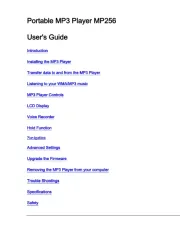
19 Juni 2025

18 Juni 2025
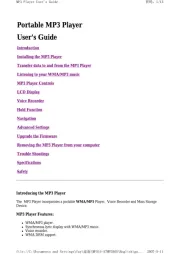
18 Juni 2025

17 Juni 2025
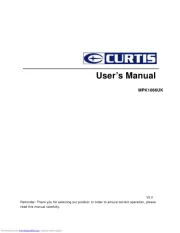
17 Juni 2025
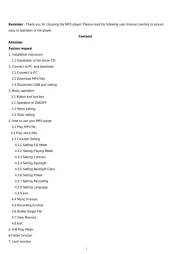
17 Juni 2025
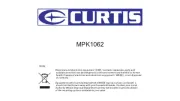
17 Juni 2025